Bir dosyayı veya klasörü her kaydettiğinizdebilgisayar, kaydedilen öğenin meta verilerinde bir zaman damgası ile işaretlenmiştir. Bu zaman damgası temelde o öğenin oluşturulduğu tarih ve saati içerir. Bu, bilgisayarınızda belirlenen tam oluşturma süresine bağlı olarak işletim sistemi tarafından otomatik olarak yapılır. Aynı öğeyi daha sonra değiştirir veya erişirseniz, bu işlemlerle ilgili bilgiler en son erişilen ve en son değiştirilen zaman olarak listelenir. Dosyalarınızın veya klasörlerinizin herhangi birinin oluşturulma veya değiştirilme tarihini bulmak için, istenen öğeye sağ tıklayabilir ve ilgili ayrıntıları görmek için Özellikler sayfasına gidebilirsiniz. Zaman damgaları bu Özellikler ekranında kolayca değiştirilemez veya değiştirilemez ancak Akıllı Zaman Damgasıbu süreç herkes için oldukça kolaylaşıyor.
Akıllı zaman damgası, barındıran bir barebones UI spor‘Explorer’ ve folder klasörden seç ’adındaki iki sekme. Explorer sekmesi, bilgisayarınızdaki her bir dosya ve klasörün bir ağaç yapısını sağlar ve bunları seçerek ve ardından sağ bölmede yaratma, en son değiştirilen ve en son erişilen tarih ve saati düzenleyerek bu öğelerden herhangi biri için zaman damgası belirlemenizi sağlar . Ek olarak, bir kerede zaman damgalarını değiştirmek için birden fazla öğeyi de işaretleyebilirsiniz. Tek yapmanız gereken maddeleri seçmek, tercihlerinize göre parametreleri belirtmek ve Date Tarih ve Saati Ayarla ’düğmesine tıklamaktır.
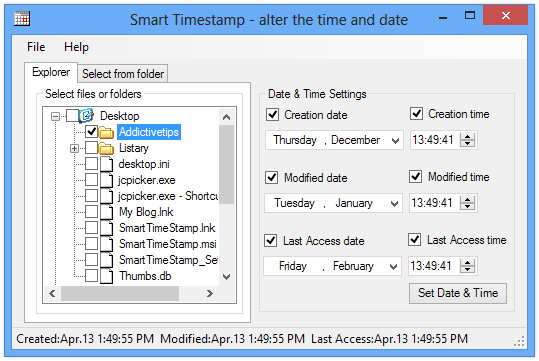
Diğer taraftan, Folder Klasörden Seç ’sekmesinden,Bir klasördeki tüm dosyaların zaman damgalarını değiştirmek için uygun bir yol sunar. Bu sekme altındaki zaman damgasını değiştirme prosedürü de benzer şekilde çalışır - sadece değiştirmek istediğiniz parametreleri işaretleyin ve 'Tarih ve Saati Ayarla' düğmesine basın. Ayrıca, Akıllı Zaman Damgası, dosya türüne göre değiştirmek istediğiniz dosyaları seçmenize olanak sağlar. Örneğin, bir klasör birden fazla dosya türü içeriyorsa ve yalnızca JPEG veya PNG dosyaları için zaman damgalarını değiştirmek istiyorsanız, verilen alana gerekli uzantıyı girmeniz yeterlidir. 'Alt klasörlere bakın', açıklayıcı olan başka bir isteğe bağlı özelliktir.
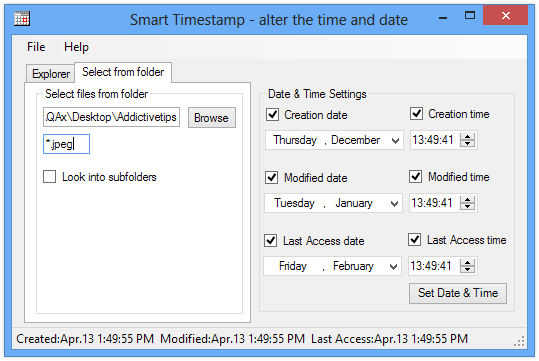
Zaman damgalarının başarıyla değiştirilmesinden sonra, uygulama değiştirilmiş dosya veya klasör sayısını vurgulayan bir onay iletişim kutusu görüntüler.
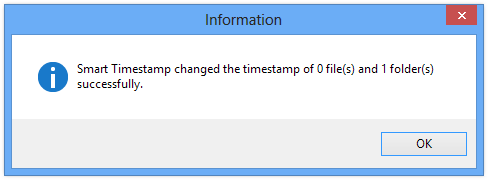
Kısaca, Akıllı Zaman Damgası son dereceWindows'taki zaman damgalarını değiştirmeyi kolaylaştıran, kullanımı kolay bir uygulama. Kusursuz bir şekilde Windows XP, Windows Vista, Windows 7 ve Windows 8'de çalışır. Test, Windows 8 Pro 64-bit üzerinde gerçekleştirilmiştir.
Akıllı Zaman Damgasını İndirin


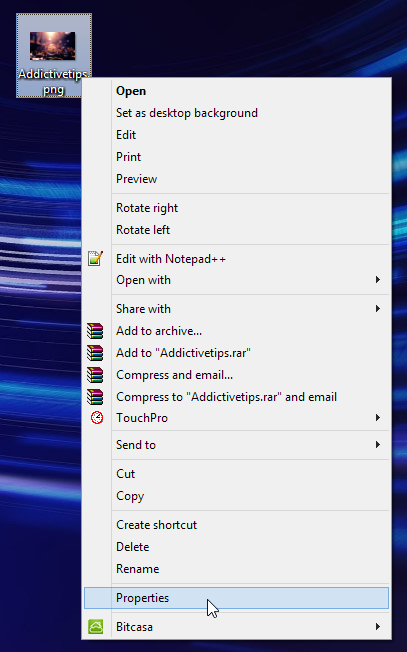










Yorumlar